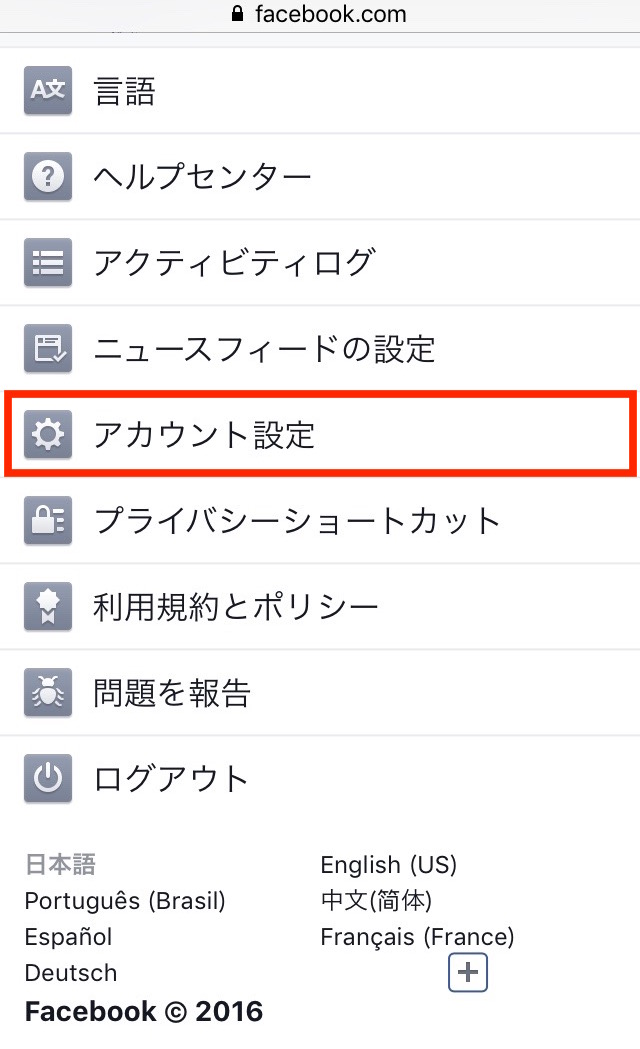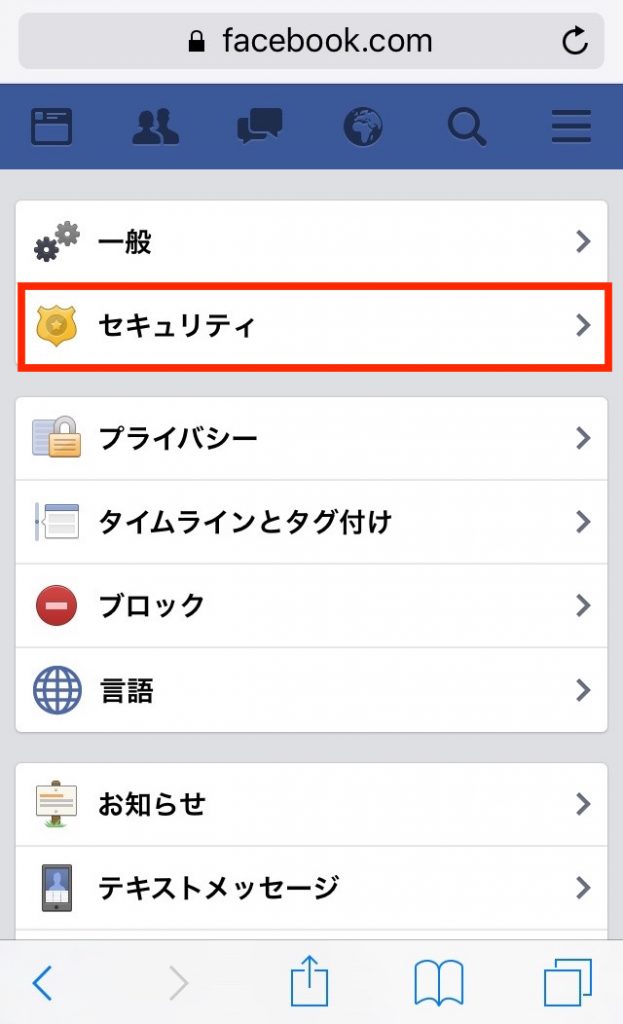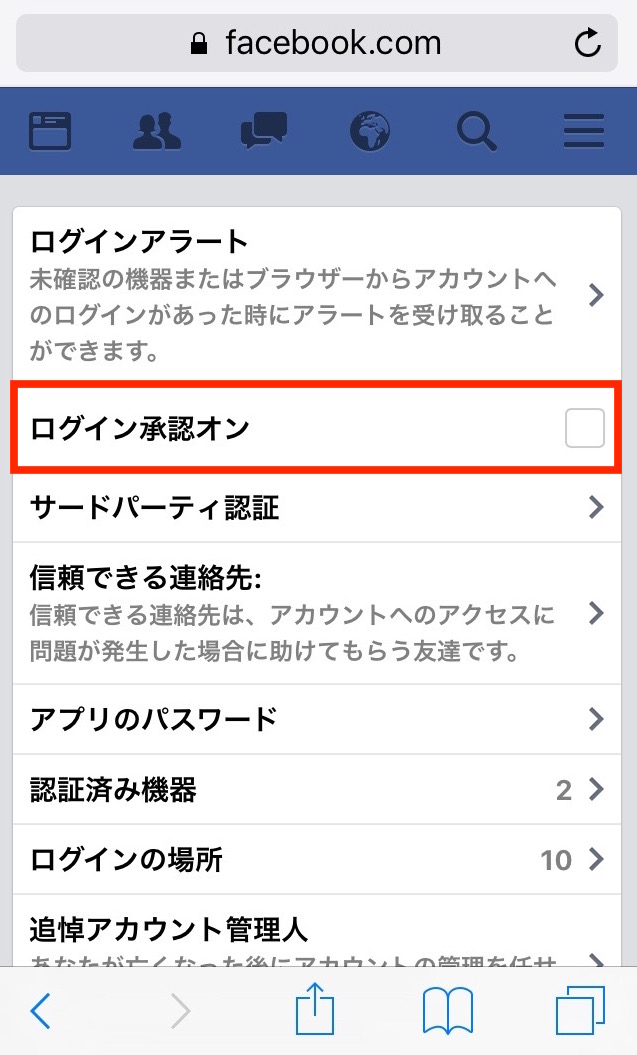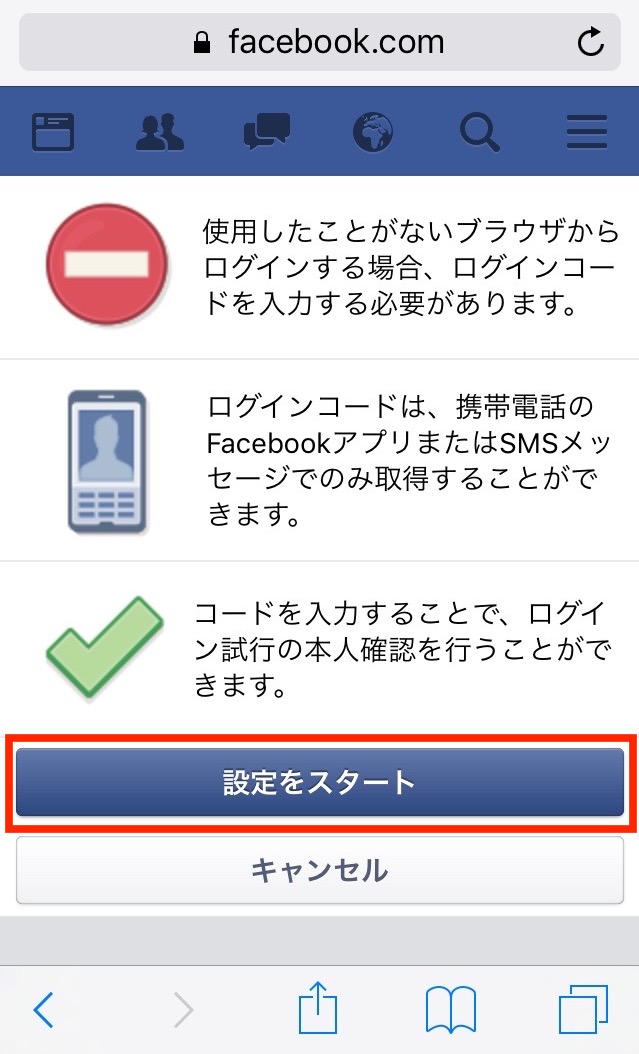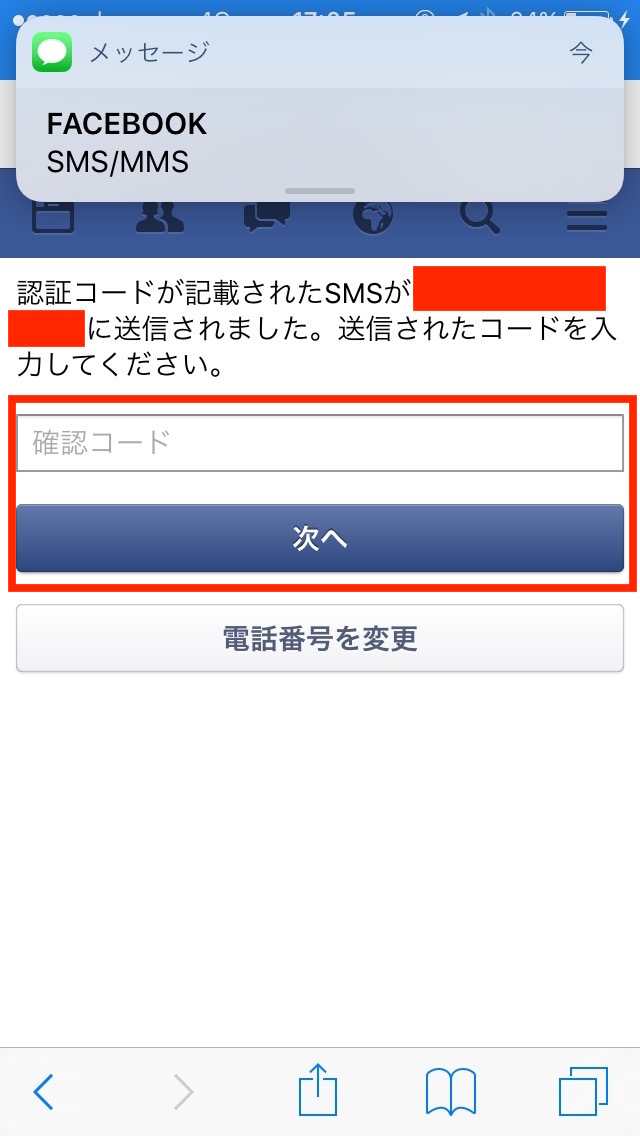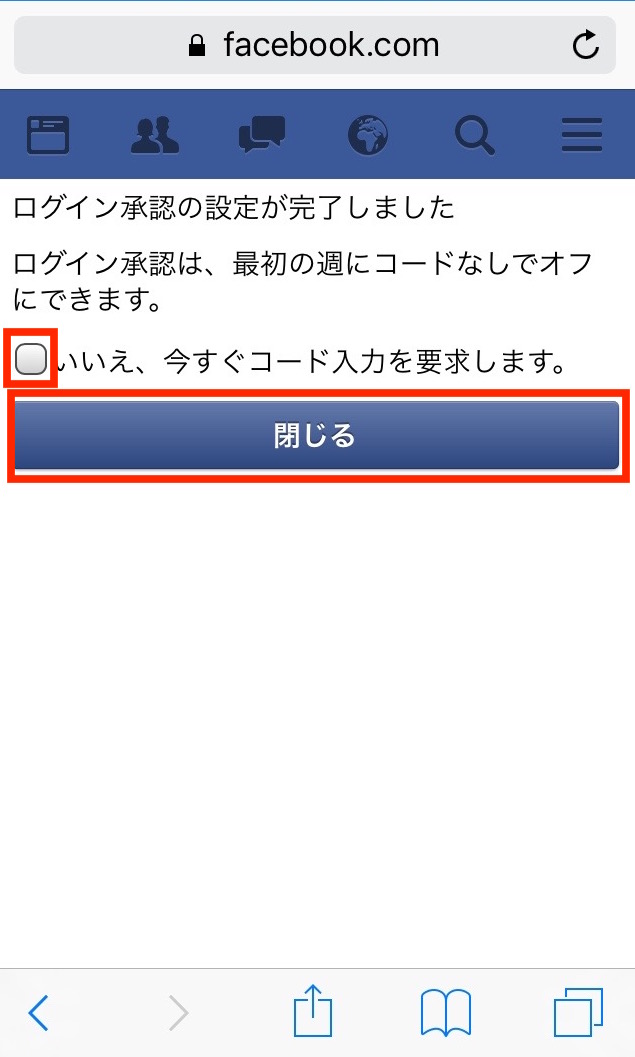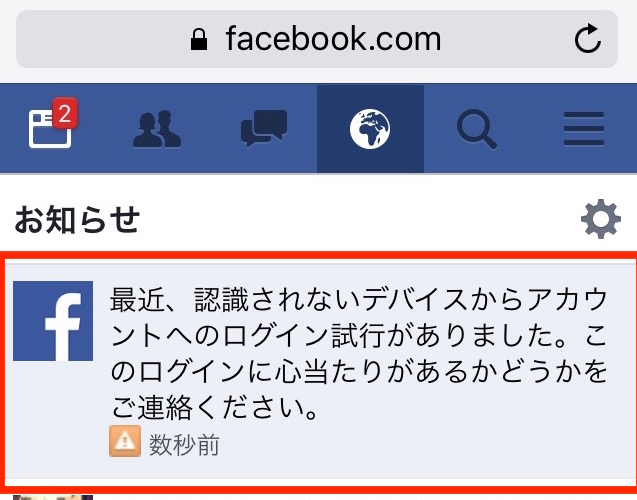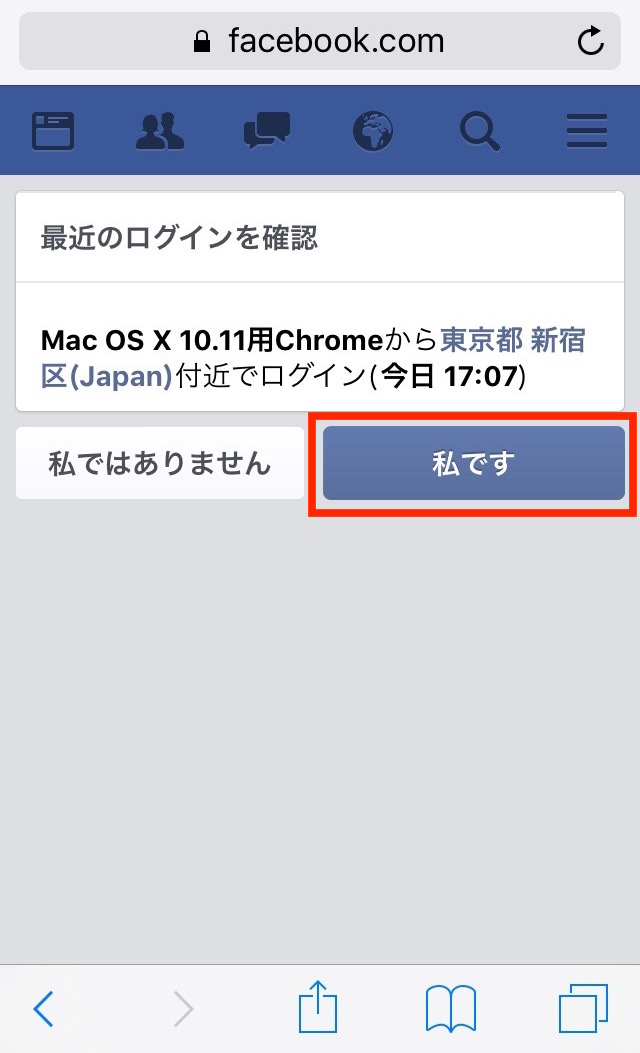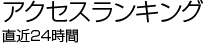Facebook二段階認証設定で乗っ取り防止。3分で終わります。友人に迷惑かけないためにも推奨です。
今更なんですが、Facebookの二段階認証設定しました。
iPhoneユーザなので参考にしたのはこちら。
参考:Facebookの「2段階認証」設定&解除方法。iPhoneアプリからできます。今すぐやろう。(APPBANK)
Androidでしたらこちらでしょうかね
参考:3分でできる! Facebookの2段階認証を設定しよう
上記は2年前の記事ではありますが
巷では、アカウント乗っ取りがLINEからFacebookに移行しつつあるなんて話を聞くようになりました。自分の端末以外からログインされてしまうのを予防する『2段階認証』をFacebookでも設定しましょう。
なので安全のために設定を推奨します。
乗っ取られると他の人にも迷惑かけるので要注意。
二段階認証の仕組みを一言で言うと「Facebookにログインする際に、電話番号宛に送られてくるSMSに書かれている認証コードも入力しないとログインできない」ということですかね。
例えば、他の人が何かしらの方法であなたのFacebookのIDとパスワードを知ったとしても、ログインする時の認証コードが分からないので(電話番号宛に送られてくるSMSを知る方法が無いので)ログインできません。
他にも二段階認証を設定する理由として、これらの記事も参考にしてください。
参考:DropboxやGmailのセキュリティが向上する「2段階認証」とは?(APPBANK)
参考:2段階認証とは何か?どんなアカウントで使うべきか?(Kaspersky Daily)
ただ、二段階認証を設定すれば万全というわけでは無いので気を付けましょう。11月に起こったLINE乗っ取りは、Facebookを乗っ取られた友人に対して、LINEの認証コードをを教えてしまって、LINEを乗っ取られています。
参考:LINEの「乗っ取り」被害に遭った人がその手口を詳細に公開 「しまったと思った瞬間アカウントが凍結された」(ねとらぼ)
認証コード教えるなんて…と思いますが、実際にこの状況に置かれたら教えちゃうかもしれませんねぇ。二段階認証にしてもまだ安心できません。
完璧な設定は無いですが、今できることはやりましょう。
【おまけ】手順の画面ショット
(記事冒頭のリンク先に掲載された内容と若干違うところあったので載せてみます。)
Facebookで「設定」から「アカウント設定」を選択
「セキュリティ」
「ログイン認証オン」
「設定をスタート」
「次へ」
これでSMSが送信されます。
SMSが来ました。
SMSに書かれている番号を「確認コード」に入力して「次へ」
これで設定は完了。
二段階認証が有効になったかを確認したいので「いいえ」にチェックを入れて「閉じる」
(日本語的に分かりにくいですが…)
別の端末(例えば友人のスマホ)からログインしようとすると、このような通知がきます。
自分の端末であれば、ここで「私です」を選択。そうでなければ誰かがIDとパスワードを入手して不正にログインしようとしていることになります。
こんな感じです。ぜひ設定を!